
de printkoppen
vervangen
Als u afdrukkwaliteitsproblemen hebt die u niet kunt oplossen door
de printkoppen te reinigen en u hebt geconstateerd dat de printkoppen
vervangen moeten worden, handelt u als volgt. Er worden mogelijk ook
berichten op het bedieningspaneel weergegeven waarin wordt vermeld
wanneer afzonderlijke printkoppen vervangen dienen te worden.
Raadpleeg de handleiding Ondersteuning en specificaties voor meer
informatie over het bestellen van vervangende printkoppen.
1
Zet het apparaat aan en open de toegangsklep voor de wagen met
inktpatronen. Til hiervoor de klep aan de handgreep op totdat de klep
in de geopende stand is vergrendeld.
De wagen verplaatst zich naar het midden van het apparaat.
2
Als de wagen tot stilstand is gekomen, ontgrendelt u de grijze
vergrendeling van de wagen en tilt u de wagen op om toegang
te krijgen tot de printkoppen.
Voorzichtig Verwijder een printkop alleen als u over een
vervangende printkop beschikt. Zo voorkomt u dat de printer
beschadigd raakt. Als een printkop wordt verwijderd maar
niet wordt vervangen, doet u het volgende:
–
Sluit de wagen en de toegangsklep voor de wagen.
–
Vervang de printkop binnen 24 uur.
–
Haal nooit een inktpatroon en een printkop tegelijkertijd uit
de printer.
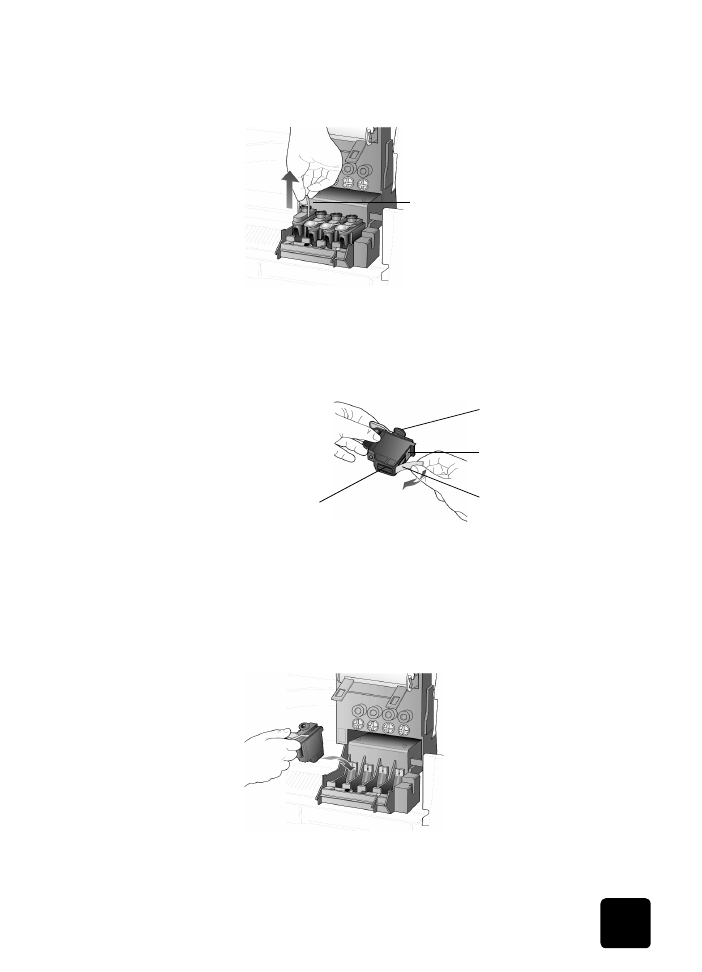
werken met printkoppen en inktpatronen
75
hp officeJet d series
3
Haal de oude printkop uit de printer door de printkophendel op te
tillen en omhoog te trekken.
4
Haal de nieuwe printkop uit de verpakking en verwijder de plastic
tape voorzichtig. Zorg dat u daarbij alleen het zwarte plastic
aanraakt.
Voorzichtig Raak de koperen contactpunten, de inktsproeiers
of het printkopnokje niet aan.
de plastic tape van de printkop verwijderen
5
Zorg ervoor dat de kleur boven op de printkop overeenkomt met de
kleur op de printkophouder.
6
Duw de nieuwe printkop met enige kracht in de juiste sleuf met behulp
van de printkophendel. Raak het printkopnokje niet aan en verwijder
de printkophendel niet.
Trek de printkophendel naar boven
Plastic tape
Printkopnokje
Koperen contactpunten
Inktsproeiers
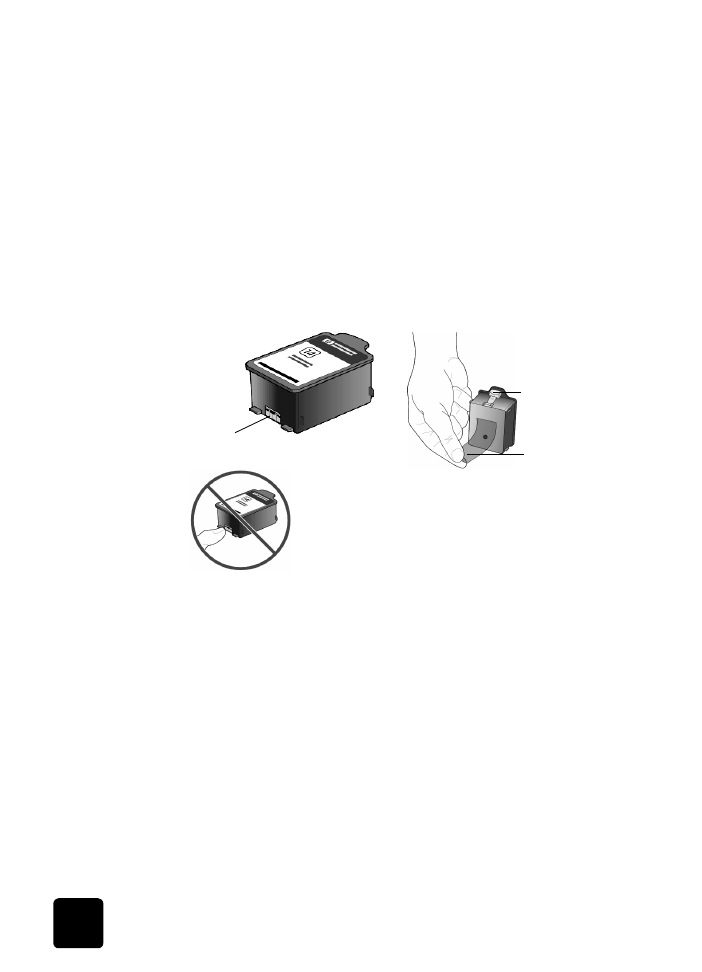
onderhoud van de HP OfficeJet
76
hp officeJet d series
7
Duw de wagenvergrendeling naar beneden en zorg ervoor dat de
lussen om de haakjes vallen. Klik de vergrendeling op zijn plaats
en sluit de toegangsklep voor de wagen met inktpatronen.
8
Als er een bericht over het uitlijnen van printkoppen op het
bedieningspaneel wordt weergegeven, drukt u op Enter om de
printkoppen uit te lijnen.
Er wordt een pagina afgedrukt ter bevestiging van de uitlijning.
Gooi de pagina weg of recycle deze. Wordt er geen pagina
afgedrukt, raadpleeg dan het gedeelte Problemen oplossen in de
Help, die u opvraagt vanuit de HP Director.